Der Network Scanner ist ein Programm, welches (bei entsprechender Berechtigung) alle im lokalen Netzwerk befindlichen Geräte samt ihren Details auflistet. IP-Adressen, MAC-Adressen aber auch sonstige Einzelheiten teilt Network Scanner uns mit. Darüber hinaus zeigt das Tool an, welche Geräte IPv6 fähig sind. Das Ergebnisprotokoll lässt sich als Text- oder HTML-File speichern. Darüber hinaus enthält das Programm viele nützliche Features wie Remote Shutdown, IP-Erkennung etc.
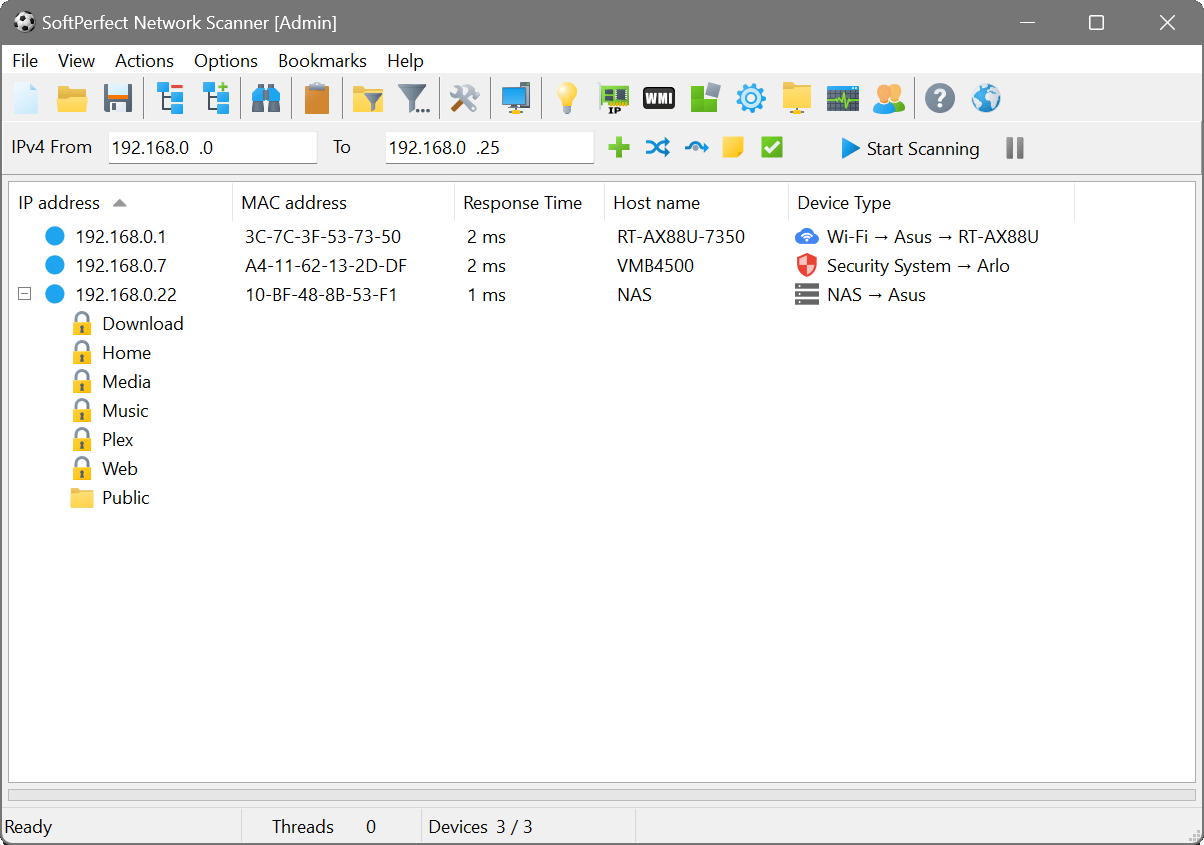
Erste Schritte: Der Network Scanner benötigt keine Installation, ein Doppelklick auf das Icon genügt. Danach erscheint die Frage nach Autoupdates, die man je nach Belieben annehmen oder ablehnen kann. Ist das Programm gestartet definiert man den IP-Range, welchen man scannen möchte und klickt auf den Start-Button. Ist es ein immer wiederkehrender IP-Range, kann man die getätigten Einstellungen auch speichern um sie nicht von neuem eingeben zu müssen.







